使用Dell主板U盘进系统的教程(详细步骤和注意事项,轻松安装系统)
在安装或重装操作系统时,使用U盘引导成为了一种常见的方法。本文将介绍如何使用Dell主板上的U盘来轻松地进入系统,方便用户进行操作系统的安装或重装。

1.准备一台Dell主板的电脑和一个可用的U盘作为引导介质。
2.下载合适版本的操作系统镜像文件,并将其保存到计算机中。
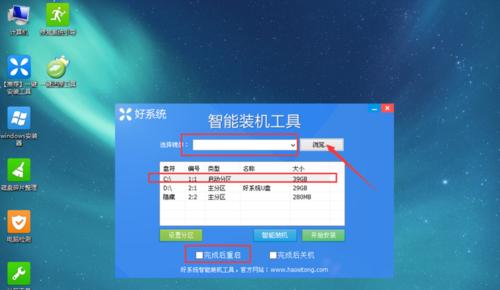
3.使用专业的U盘制作工具,将操作系统镜像文件写入U盘,确保U盘成为可引导的介质。
4.关闭电脑,并将制作好的U盘插入电脑的USB接口中。
5.打开电脑,并在开机过程中按下相应的快捷键(通常是F12、F10或ESC键)进入启动菜单。
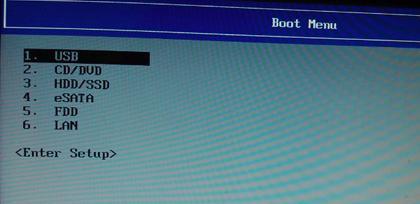
6.在启动菜单中选择U盘作为启动设备,按下回车键确认选择。
7.电脑将从U盘启动,进入操作系统安装界面。
8.根据提示,选择适当的语言和其他设置,并点击下一步继续安装过程。
9.如果需要,对硬盘进行分区和格式化操作,以便安装操作系统。
10.选择安装目标和安装类型(新安装或升级),并点击下一步开始安装。
11.等待安装过程完成,期间电脑可能会自动重启几次。
12.在完成安装后,根据提示设置用户名、密码和其他个性化选项。
13.确认设置完成后,系统将自动进入新安装的操作系统。
14.检查系统的功能和驱动程序,并根据需要进行更新和配置。
15.至此,使用Dell主板U盘进系统的教程已经完成,您可以根据需要进行操作系统的安装或重装了。
通过本文提供的步骤,您可以轻松地使用Dell主板上的U盘来进入系统,方便快捷地完成操作系统的安装或重装。请确保按照步骤进行操作,并注意备份重要数据,以免造成数据丢失。祝您顺利完成系统的安装!













